
Turinys:
- 1 veiksmas: 1 veiksmas: raskite programą „Nustatymai“
- 2 veiksmas: 2 veiksmas: slinkite ir palieskite „Paskyros ir slaptažodžiai“
- 3 veiksmas: 3 veiksmas: palieskite „Pridėti paskyrą“
- 4 veiksmas: 4 veiksmas: palieskite „Google“
- 5 veiksmas: 5 veiksmas: įvesties informacija
- 6 veiksmas: 6 veiksmas: viską sudėkite
- Autorius John Day [email protected].
- Public 2024-01-30 10:48.
- Paskutinį kartą keistas 2025-01-23 14:59.
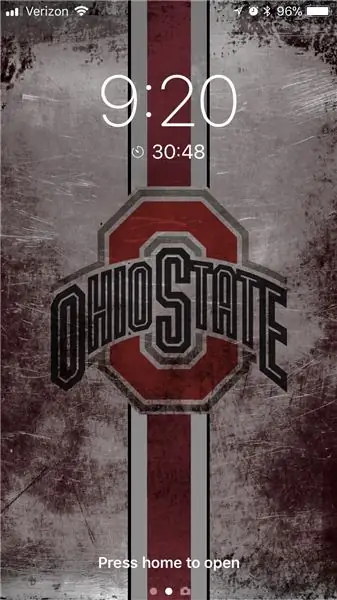
Tai paprasta pamoka, kaip nustatyti darbo el. Paštą „iPhone“ar „iOS“įrenginyje. Pamoka buvo sukurta naudojant „iPhone 8“ir „iOS 11.“Jei naudojate senesnį įrenginį arba programinės įrangos versiją, informacija gali būti šiek tiek kitokia. Šio vaizdo įrašo tikslas - pašalinti darbuotojų IT prašymus pridėti el. Pašto adresą į jų mobilųjį įrenginį. Naudodami el. Paštą savo mobiliajame įrenginyje, galite siųsti ir atsakyti į el.
Prieš pradėdami, jums reikės šių elementų:
1. „iPhone“arba „iOS“įrenginys.
2. Internetas
3. Maždaug 5 minutės
Pasibaigus šiai pamokai, jūsų darbo el. Paštas bus įdiegtas jūsų „iPhone“.
Atsisakymas: šis pristatymas skirtas tik edukaciniams tikslams. Jesse Lambdin nėra atsakinga už bet kokią žalą, padarytą iš šios pamokos. Šis vaizdo įrašas jokiu būdu nėra susijęs su „Apple“ir jam netaikoma gamintojo garantija. Tęskite savo rizika.
1 veiksmas: 1 veiksmas: raskite programą „Nustatymai“
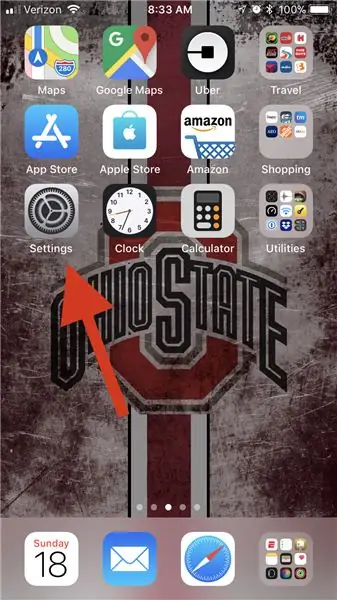
Raskite ir palieskite programą „Nustatymai“. (Tai pilka programa, kurios viduje yra juodos krumpliaračiai) Ieškokite raudonos rodyklės, rodančios nuotrauką.
2 veiksmas: 2 veiksmas: slinkite ir palieskite „Paskyros ir slaptažodžiai“
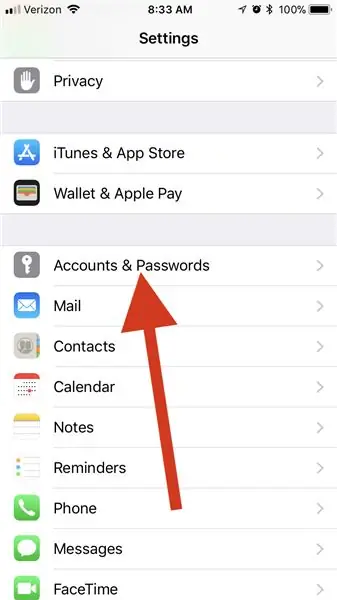
Slinkite ir palieskite „Paskyros ir slaptažodžiai. (Sekite raudoną rodyklę)
3 veiksmas: 3 veiksmas: palieskite „Pridėti paskyrą“

Palieskite „Pridėti paskyrą“. (Sekite raudoną rodyklę)
4 veiksmas: 4 veiksmas: palieskite „Google“
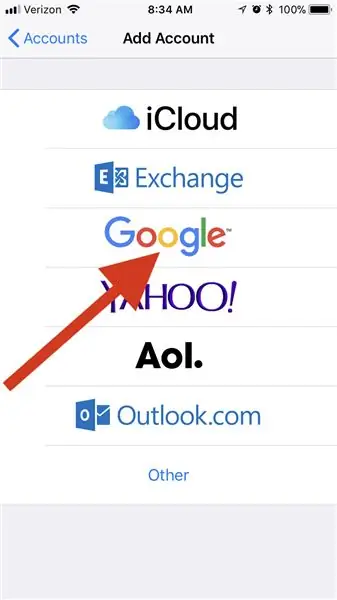
Palieskite „Google“. (Sekite raudoną rodyklę)
5 veiksmas: 5 veiksmas: įvesties informacija
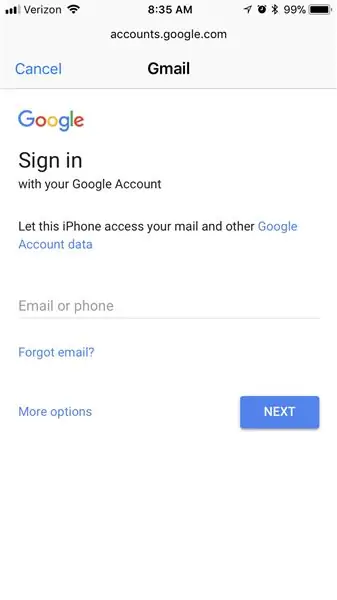
Įvesties informacija.
Čia įvedate nurodytą el. Pašto adresą ir slaptažodį. Pridėję išsamią informaciją, galite pakeisti slaptažodį pagal savo skonį.
Viskas! Dabar galite siųsti el. Laišką iš „iPhone“.
6 veiksmas: 6 veiksmas: viską sudėkite
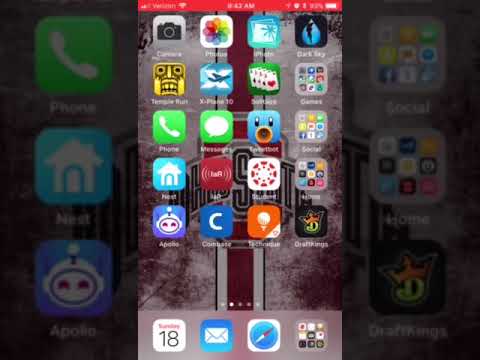
Šiame vaizdo įraše žingsnis po žingsnio paaiškinu, kaip nustatyti „iPhone“darbo el.
Ačiū, kad skyrėte laiko žiūrėti mano „Instructable“. Tikiuosi, kad ši instrukcija padės jums nustatyti el. Paštą bet kuriame „iOS“įrenginyje.
Rekomenduojamas:
Kaip nustatyti „Raspberry Pi“ir pradėti jį naudoti: 4 veiksmai

Kaip sukonfigūruoti „Raspberry Pi“ir pradėti juo naudotis: ateities skaitytojams-2020 m. Tie metai, kai, jei jums pasisekė būti sveikiems ir neužsikrėsti „Covid-19“, staiga , turėjote daug daugiau laisvo laiko, nei kada nors įsivaizdavote. Taigi kaip aš galiu užsiimti ne pernelyg kvailai? O taip
Kaip nustatyti „LED Demon Eye W“/ išmaniojo telefono „Bluetooth“programą: 5 veiksmai

Kaip nustatyti „LED Demon Eye W“/ išmaniojo telefono „Bluetooth“programą: šis diegimo vadovas, kaip nustatyti programą, kuri jungiasi per „Bluetooth“. Šią programą galima rasti ir „Apple Store“, ir „Google Play“, pavadinimu " Happy Lighting "
Kaip nustatyti „Bluetooth“raktą „Macbook Pro“: 6 veiksmai

Kaip įdiegti „Bluetooth“raktą „Macbook Pro“: Fonas: Po ilgų paieškų ir peržvalgų pasenusiuose forumuose ir palaikymo gijose (paprastai su pikta ir nenaudingais komentarais) man pavyko sėkmingai nustatyti „Bluetooth“raktą „Macbook“. Atrodo, kad yra daug žmonių
Kaip nustatyti AVR programavimo aplinką „Linux“: 5 veiksmai

Kaip sukonfigūruoti AVR programavimo aplinką „Linux“: Jei norite programuoti AVR mikrovaldiklius „Windows“, turite „Studio“, bet „Linux“viskas, ką turime, yra „Dude“. AVRDUDE yra komandinė eilutės sąsaja, skirta programuoti AVR lustus, tai gali būti šiek tiek sudėtinga iš pradžių nustatyti. Šioje instrukcijoje aš būsiu
Kaip nustatyti „Defense Enterprise“el. Paštą „Windows 10“: 10 žingsnių

Kaip sukonfigūruoti gynybos įmonės el. Paštą sistemoje „Windows 10“: ATSISAKYMAS: Atliekant šiuos veiksmus nėra jokio pavojaus ar pavojaus! Šis vadovas gali būti naudojamas gynybos departamento kompiuteryje visam personalui, kuris naudoja „Defense Enterprise“el. Vykdant šias instrukcijas paprastai atsiranda
